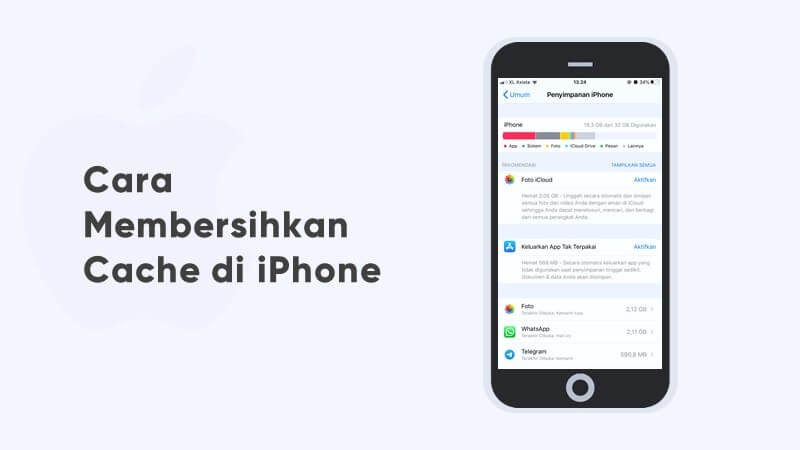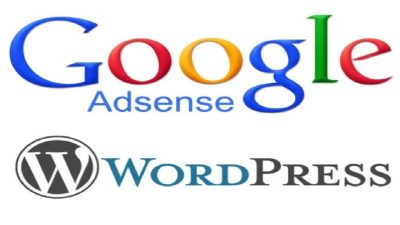Cara Menghapus Cache di iPhone iOS 14 – Performa kinerja HP yang cepat dan responsive akan membuat penggunanya merasa nyaman dan puas dalam pengoperasiannya. Dalam hal ini file cache cukup berperan penting untuk meningkatkan performa kinerja HP tersebut. File cache biasanya akan tersimpan secara otomatis di RAM dan memori internet, di mana fungsinya memang untuk mempercepat loading aplikasi yang dijalankan di momen kedua.
Namun, file cache terkadang juga bisa menjadi penyebab aplikasi dan sistem HP pintar mengalami error, termasuk di perangkat iPhone. Guna untuk mengatasinya, kita perlu menghapus file cache yang sudah tersimpan tersebut. Menghapus cache di HP android mungkin bisa dibilang cukup mudah. Namun, berbeda lagi dengan cara penghapusannya di perangkat iPhone, khususnya yang mendukung versi iOS 14. Berikut cara menghapus cache di iPhone iOS 14 yang bisa Anda simak dan terapkan.
Cara Menghapus Cache di iPhone iOS 14
Memang agak berbeda cara penghapusan file cache android dan iPhone, karena memang kedua OS tersebut berbeda pula. Anda pengguna iPhone dengan dukungan OS iOS 14, terdapat beberapa cara mudah untuk melakukan penghapusan file cache yang tersimpan di dalamnya, termasuk juga cache aplikasi. Adapun cara menghapus cache di iPhone iOS 14 selengkapnya, sebagai berikut:
1. Lakukan Restart iPhone
Cara yang paling mudah untuk menghapus file cache atau sampah di iPhone yakni dengan melakukan restart. Cara ini akan menghapus file cache yang tersimpan secara otomatis dan sementara di RAM. Ruang di RAM akan kembali kosong saat iPhone kembali menyala.
Penghapusan file cache di RAM ini akan membuat performa kinerja iPhone akan lebih cepat dan responsive dibandingkan sebelumnya.
2. Hapus Cache Lewat Browser
Di iPhone dibekali dengan browser khusus bernama Safari, di mana setiap aktivitas browsing pengguna di dalamnya akan tersimpan secara otomatis. Baik itu, riwayat browsing, data situs, hingga cache dan cookie situs. Mendiamkannya dalam waktu lama mungkin akan membuat file cache menumpuk dan Safari menjadi berat saat dibuka.
Untuk menghapus file cache yang tersimpan di browser Safari tersebut, yakni:
- Buka menu Pengaturan atau Settings di perangkat iPhone.
- Kemudian gulir ke bawah hingga Anda menemukan menu Safari. Klik pada menu browser Safari tersebut.
- Lanjutkan dengan klik opsi Clear History and Website Data.
- Kemudian konfirmasi penghapusan data tersebut dengan klik Clear.
- Selesai.
3. Hapus Cache Aplikasi di iPhone
Berbeda dengan perangkat HP android, di iPhone tidak disediakan fitur untuk menghapus file cache dan data aplikasi yang tersimpan di dalamnya. Yang ada hanyalah fitur untuk menghapus aplikasi yang terinstall tersebut. Jadi, jika Anda berpikir untuk membersihkan file cache aplikasi di iPhone, maka cara terbaik yang bisa dilakukan adalah dengan menghapus aplikasinya. Kemudian lakukan install ulang melalui Apps Store jika memang masih diperlukan.
- Langkah yang pertama Anda buka menu Settings atau Pengaturan di iPhone.
- Kemudian masuk ke opsi General atau Umum.
- Lanjutkan dengan klik pada opsi iPhone Storage atau Penyimpanan iPhone.
- Lalu pilih salah satu aplikasi yang ingin Anda hapus cache dan datanya.
- Pada halaman info aplikasi tersebut, Anda klik tombol Delete App atau Hapus Aplikasi.
- Setelah berhasil dihapus, sekarang lakukan restart iPhone terlebih dahulu.
- Jika sudah, buka App Store lalu install ulang aplikasi yang dihapus tadi jika memang masih dibutuhkan.
- Selesai.
Sebenarnya masih ada cara lain untuk menghapus cache di iPhone semua tipe, yakni dengan menggunakan aplikasi Cleaner yang bisa ditemukan di App Store.
Itulah tadi beberapa cara menghapus cache di iPhone iOS 14 yang mudah bisa Anda terapkan. Semoga informasi di atas bermanfaat.